Bluestack merupakan sebuah aplikasi yang dapat membuat aplikasi android
dapat dijalankan dan digunakan di sistem operasi wondows ataupun Mac.
Nah, karena inilah ada orang bisa menginstall BBM di komputer dan instagram di komputer.
Karena bluestack memiliki sifat virtual atau emulasi maka untuk
menjalankannya dibutuhkan spesifik komputer yang lumayan tinggi agar
dapat berjalan dengan Smooth. Faktor utama agar bluestack berjalan
dengan lancar adalah spesifik Prosesor, semakin tinggi prosesor maka
akan semakin baik, selain itu juga dibutuhkan RAM dan VGA yang memiliki
spesifik yang lumayan tinggi.

Minimun Requirements Official Installer
- Processor minim 1.5 GHz
- RAM 2 GB (Minimal)
- VGA 512 MB minim OpenGL 2.0,
- Windows XP SP3 32 bit, Win 7 32/64 bit, Win 8 32/64, Win 8.1 32/64
- Net framework 2.0 SP2 kalo perlu bisa dilengkapi dari net framework versi 2 sampai versi 4.5
- Driver VGA Card terupdate
- Jangan menginstall antivirus BitDefender
Khusus BS ICS
Mungkin Sebagian Besar sudah mengetahuiapa itu Bluestacks, namun juga sebagian belum tau apa itu bluestacks .
- Processor minim 2 GHz (Quad Core)
- Minimal RAM 2 GB
- VGA 1000 MB (Intel ) atau 750 MB ( Non-Intel) yg udah punya minim OpenGL 2.0, Windows XP SP3 32 bit, Win 7 32/64 bit, Win 8 32/64, Win 8.1 32/64
- net framework 2.0 SP2 kalo perlu bisa dilengkapi dari net framework versi 2 sampai versi 4.5
- Driver VGA Card yg terupdate
- Tidak menginstall anti virus BitDefender
Maka dari itu disini
akan saya Jelaskan apa itu Bluestacks , Bluestacks ialah Aplikasi
Gratis (Open Source) yang Sejenis dengan mesin Virtual atau Emulator
Android yang bisa dijalankan di Laptop atau pun PC (Personal Computer)
nah Buat yang Belum punya atau bisa beli android bisa mencoba aplikasi
ini.
Dengan aplikasi ini anda bisa dengan Mudah Menggunakan segala Aplikasi Dan game Android jadi Buat para Gamers Nunggu apalagi.
Aplikasi ini juga Support Untuk OS Windows XP, 7, 8, dan Mac.
Namun Sebelum Menggunakan
Aplikasi ini Anda harus Mengetahui terlebih dahulu apa Kekurangan dan
Kelebihan Aplikasi ini , Dan Berikut Kelebihan dan Kekurangan Aplikasi
Bluestacks :
Kelebihan :
- Aplikasi ini gratis di gunakan / Didownload(Open Source).
- Dapat memasang aplikasi android ke PC meskipun tidak memiliki smartphone android.
- Resolusi lebih jernih
- Dapat memainkan aplikasi android layaknya smartphone android.
- Ukuran layar lebih luas.
- Dapat di gunakan sebagai cadangan jika smartphon mati ataupun rusak.
-
Jika baterai habis tinggal dicas atau dicolokkan ke listrik. Karna
dayanya berasal dari PC, jadi tidak - perlu kwatir untuk kehabisan
baterai.
- Bisa multi Guna di komputer.
Disela Kelebihan Tentu ada Kelemahan Bukan ?
Berikut Kelemahan Aplikasi Bluestacks.
Kelemahan :
- Memerlukan daya yang lebih besar sehingga baterai laptop tidak cepat habis.
- PC menjadi mudah cepat panas.
- Jika kapasitas RAM kecil, maka kinerja PC menjadi lebih lambat.
- Membutuhkan spesifikasi pc yang tinggi supaya Bluestacks berjalan lancar.
- Lebih nyaman menggunakan Touch-Screen dibandingkan menggunakan mouse dikarnakan lebih rumit.
- Tidak bisa Multi Touch seperti pada smartphone.
- Tidak semua aplikasi dapat di gunakan di Bluestacks.
- Tidak Tersedia Aplikasi Langsung ( Membutuhkan APK Untuk menjalankan/memainkan sebuah aplikasi)
- Laptop atau PC akan Rentan Lag Dan Hang
Produk-produk smartphone berbasis
android sangat banyak di pasaran. Dari yang super canggih sampai yang
super replika, heehehe… Maklum lah jaman sekarang di tengah tinggi nya
harga smartphone android yang super canggih. Muncul lah android yang KW
dengan harga miring, gak miring juga sih,, udah mendekati mendatar
malah..
Nah, kali ini saya ingin memberi solusi
bagi sahabat teknonesia yang mungkin belum punya rejeki untuk membeli
smartphone ataupun tablet android, tapi ingin merasakan atau mencoba
yang serunya bemain game, chatting atau social media dengan whatsapp,
weChat, path dan lain sebagainya di platform android mobile. Semua itu
bisa dilakukan di laptop kamu, dan pada artikel saya kali ini saya akan
membahas mengenai.
Cara Menjalankan Aplikasi android di PC dengan BlueStacks.

BlueStacks adalah sebuah software
emulator android. Sahabat teknonesia bisa Menjalankan Aplikasi Android
di PC atau Laptop. Software ini membuat kamu seperti mempunyai tablet
atau smartphone, yaa,, walupun bersifat virtual di monitor pc atau
laptop sahabat teknonesia. Bagi sahabat teknonesia yang ingin
mengunduhnya silahkan saja langsung menuju ke www.bluestacks.com untuk mendapatkan aplikasi ini.
Setiap PC atau Laptop yang ingin
menginstall aplikasi ini pastinya harus mempunyai spesifikasi PC atau
Laptop yang lumayan tinggi. Karena dari beberapa kasus yang ada, banyak
juga yang gagal menginstall aplikasi ini di PC atau Laptop sehingga
banyak yang beranggapan software ini adalah aplikasi yang bisa di
katakan produk gagal. Namun saya mencoba Install di laptop saya dan
hasilnya aplikasi ini berjalan dengan lancar. Disini saya menggunakan
laptop dengan spesifikasi, Intel core i3, windows 7, RAM 4Gb, dan saya
sarankan bagi sahabat teknonesia yang ingin menginstal Aplikasi ini
harus memiliki graphic card yang cukup bagus.
Untuk step-by-step cara instalasinya silahkan ikuti caranya sebagai berikut :
- Langsung saja menuju situs resminya www.bluestacks.com dan unduh aplikasi nya.
- Proses instalasi aplikasi ini lumayan lama, sembari menunggu kamu bisa menyiapkan secangkir kopi dan makan ringan.
- Berikut adalah tampilan interface BlueStack, untuk mencari aplikasi yang kamu inginkan bisa menekan tombol [Search] yang ada di pojok kiri.
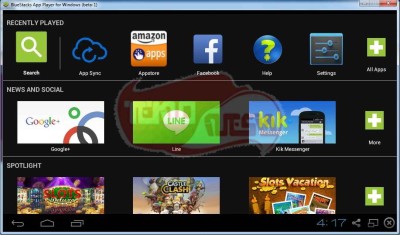
- Selanjutnya ketika kamu ingin mencari aplikasi yang diinginkan, kamu akan masuk ke play store, seperti ponsel android lainnya, kamu diminta untuk memasukan akun google, klik [New] masukan id dan password kamu.
- Setelah itu, kamu akan masuk Play Store dan dapat mencari aplikasi yang diinginkan, baik itu aplikasi game, social media dan lainnya.
Satu hal penting yang harus diketahui
bahwa ini hanya software virtual android, jadi ketika kamu menjalankan
aplikasi android khususnya game maka kamu tetap menggunakan
touchpad/mouse sebagai kursor karena berkaca dari teman saya yang
pertama menggunakan aplikasi ini. Ia menyentuh layar monitor seolah-olah
layar monitor berupa jadi touch screen.
Semoga bermanfaat...
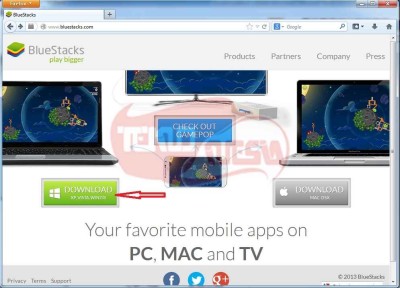
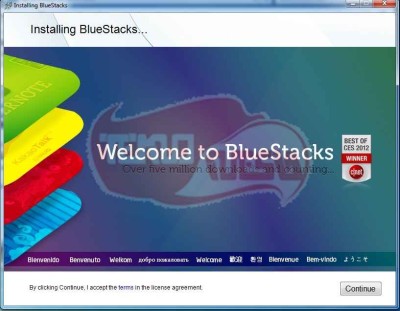
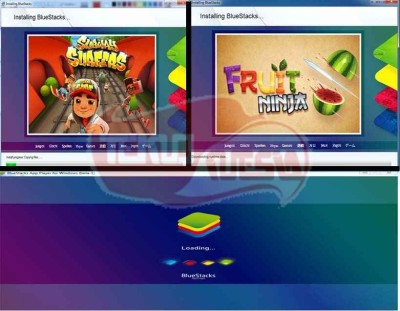
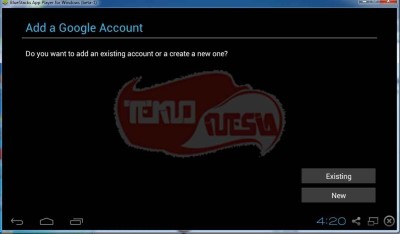
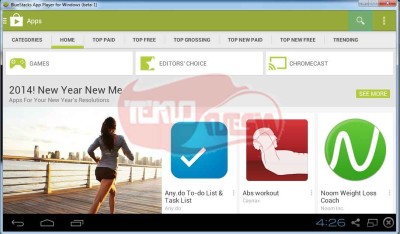
0 Response to "CARA MENGGUNAKAN BLUESTACKS"
Post a Comment